图表格式
论文图表格式
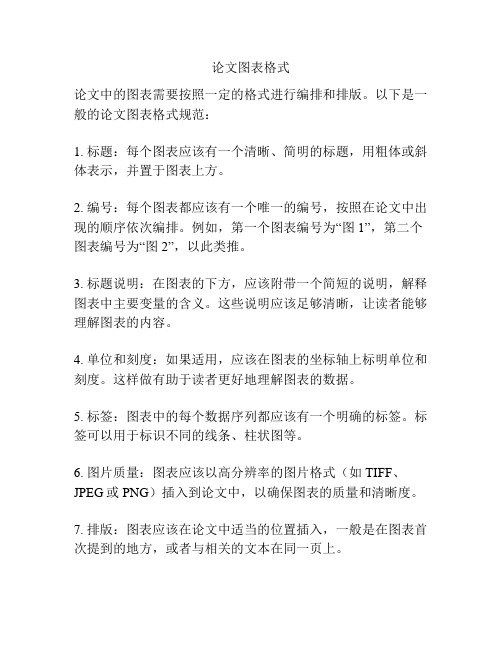
论文图表格式
论文中的图表需要按照一定的格式进行编排和排版。
以下是一般的论文图表格式规范:
1. 标题:每个图表应该有一个清晰、简明的标题,用粗体或斜体表示,并置于图表上方。
2. 编号:每个图表都应该有一个唯一的编号,按照在论文中出现的顺序依次编排。
例如,第一个图表编号为“图1”,第二个图表编号为“图2”,以此类推。
3. 标题说明:在图表的下方,应该附带一个简短的说明,解释图表中主要变量的含义。
这些说明应该足够清晰,让读者能够理解图表的内容。
4. 单位和刻度:如果适用,应该在图表的坐标轴上标明单位和刻度。
这样做有助于读者更好地理解图表的数据。
5. 标签:图表中的每个数据序列都应该有一个明确的标签。
标签可以用于标识不同的线条、柱状图等。
6. 图片质量:图表应该以高分辨率的图片格式(如TIFF、JPEG或PNG)插入到论文中,以确保图表的质量和清晰度。
7. 排版:图表应该在论文中适当的位置插入,一般是在图表首次提到的地方,或者与相关的文本在同一页上。
8. 引用和说明:在论文中提及图表时,应该用引用的方式标明图表的编号,并在图表的标题之后提供更详细的说明或解释。
总的来说,论文中的图表格式应该简洁、清晰,并能够准确地传达信息。
恰当的格式和标注有助于读者理解和解释图表的内容。
报告中如何规范使用图表和图像的格式和尺寸
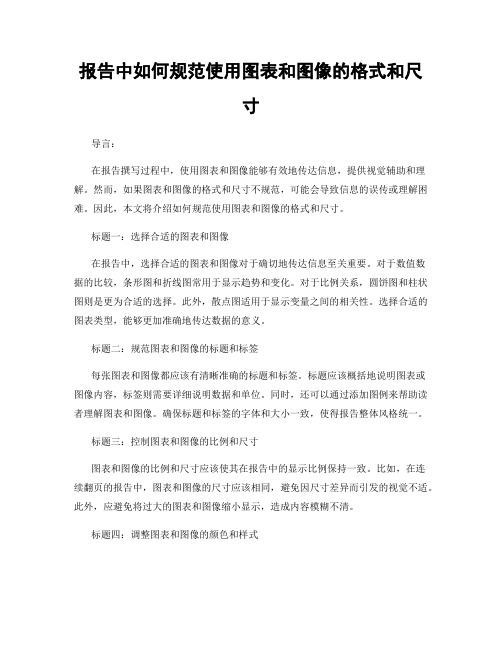
报告中如何规范使用图表和图像的格式和尺寸导言:在报告撰写过程中,使用图表和图像能够有效地传达信息,提供视觉辅助和理解。
然而,如果图表和图像的格式和尺寸不规范,可能会导致信息的误传或理解困难。
因此,本文将介绍如何规范使用图表和图像的格式和尺寸。
标题一:选择合适的图表和图像在报告中,选择合适的图表和图像对于确切地传达信息至关重要。
对于数值数据的比较,条形图和折线图常用于显示趋势和变化。
对于比例关系,圆饼图和柱状图则是更为合适的选择。
此外,散点图适用于显示变量之间的相关性。
选择合适的图表类型,能够更加准确地传达数据的意义。
标题二:规范图表和图像的标题和标签每张图表和图像都应该有清晰准确的标题和标签。
标题应该概括地说明图表或图像内容,标签则需要详细说明数据和单位。
同时,还可以通过添加图例来帮助读者理解图表和图像。
确保标题和标签的字体和大小一致,使得报告整体风格统一。
标题三:控制图表和图像的比例和尺寸图表和图像的比例和尺寸应该使其在报告中的显示比例保持一致。
比如,在连续翻页的报告中,图表和图像的尺寸应该相同,避免因尺寸差异而引发的视觉不适。
此外,应避免将过大的图表和图像缩小显示,造成内容模糊不清。
标题四:调整图表和图像的颜色和样式在制作图表和图像时,应该考虑到不同的报告阅读者和文化差异。
选择合适的颜色和样式,使得图表和图像不仅仅具有视觉吸引力,同时也能够被读者所理解。
应避免使用过于花哨的颜色或复杂的样式,以免影响信息的传递。
标题五:注重图表和图像的清晰度和可读性在插入图表和图像之前,应该确保其清晰度和可读性。
图表和图像应该有足够的分辨率,以免在放大或缩小时失去细节。
此外,字体的大小和线条的粗细也应适当,使得图表和图像的信息能够清晰可辨。
标题六:充分利用图表和图像的标题和注解在报告中,图表和图像的标题和注解能够帮助读者更好地理解和解释数据。
标题可以用于概括性地说明图表和图像的内容,注解则可以补充详细的解释和分析。
怎么制作调研报告图表格式
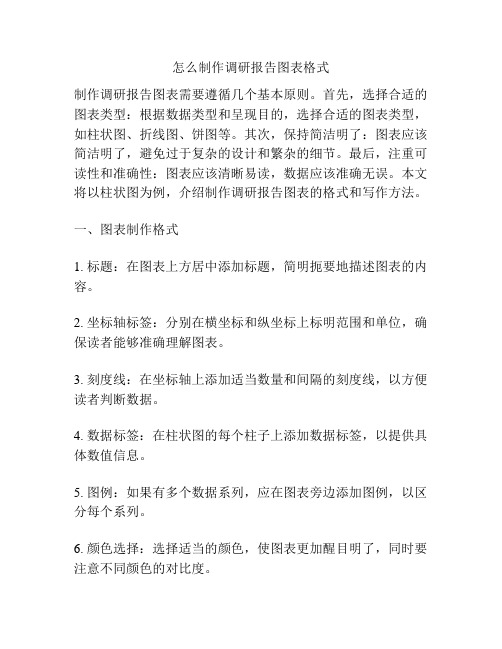
怎么制作调研报告图表格式制作调研报告图表需要遵循几个基本原则。
首先,选择合适的图表类型:根据数据类型和呈现目的,选择合适的图表类型,如柱状图、折线图、饼图等。
其次,保持简洁明了:图表应该简洁明了,避免过于复杂的设计和繁杂的细节。
最后,注重可读性和准确性:图表应该清晰易读,数据应该准确无误。
本文将以柱状图为例,介绍制作调研报告图表的格式和写作方法。
一、图表制作格式1. 标题:在图表上方居中添加标题,简明扼要地描述图表的内容。
2. 坐标轴标签:分别在横坐标和纵坐标上标明范围和单位,确保读者能够准确理解图表。
3. 刻度线:在坐标轴上添加适当数量和间隔的刻度线,以方便读者判断数据。
4. 数据标签:在柱状图的每个柱子上添加数据标签,以提供具体数值信息。
5. 图例:如果有多个数据系列,应在图表旁边添加图例,以区分每个系列。
6. 颜色选择:选择适当的颜色,使图表更加醒目明了,同时要注意不同颜色的对比度。
二、柱状图的写作方法柱状图一般用于比较不同项目的数量或比例,适合用于展示统计数据、调研结果等。
1. 确定主题和目的:明确柱状图的主题和目的,以便选择合适的数据和图表类型。
2. 收集数据:收集与主题相关的数据,并进行整理和清理,确保数据的准确性和完整性。
3. 绘制柱状图:根据整理好的数据,选择合适的软件或工具,绘制出柱状图。
4. 添加图表元素:根据前面提到的图表制作格式,添加标题、坐标轴标签、刻度线、数据标签、图例等。
5. 解读数据:对于每个柱子,解读其含义和数值,提供必要的解释和背景信息。
6. 分析结论:根据柱状图的数据和趋势,分析并得出相应的结论,并附上相应的细节和理由。
7. 注意格式和排版:调整字体大小、对齐方式、标题位置等,确保图表的格式和排版整齐美观。
三、注意事项1. 数据的准确性:确保图表上的数据准确无误,防止错误或误导读者。
2. 图表的可读性:保持图表简洁明了,不要添加过多的细节和装饰,以免干扰读者的理解。
图表格式要求
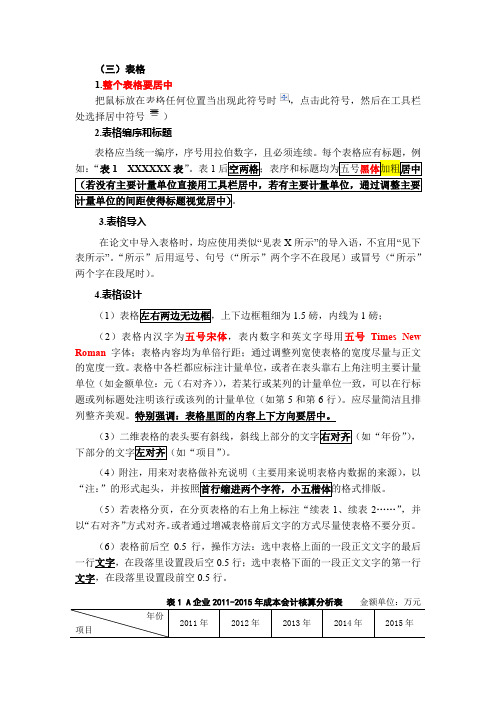
(三)表格1.整个表格要居中把鼠标放在表格任何位置当出现此符号时,点击此符号,然后在工具栏处选择居中符号)2.表格编序和标题表格应当统一编序,序号用拉伯数字,且必须连续。
每个表格应有标题,例3.表格导入在论文中导入表格时,均应使用类似“见表X所示”的导入语,不宜用“见下表所示”。
“所示”后用逗号、句号(“所示”两个字不在段尾)或冒号(“所示”两个字在段尾时)。
4.表格设计(1 1.5磅,内线为1磅;(2)表格内汉字为五号宋体,表内数字和英文字母用五号Times New Roman字体;表格内容均为单倍行距;通过调整列宽使表格的宽度尽量与正文的宽度一致。
表格中各栏都应标注计量单位,或者在表头靠右上角注明主要计量单位(如金额单位:元(右对齐)),若某行或某列的计量单位一致,可以在行标题或列标题处注明该行或该列的计量单位(如第5和第6行)。
应尽量简洁且排列整齐美观。
特别强调:表格里面的内容上下方向要居中。
(3),)。
(4)附注,用来对表格做补充说明(主要用来说明表格内数据的来源),以“注:(5)若表格分页,在分页表格的右上角上标注“续表1、续表2……”,并以“右对齐”方式对齐。
或者通过增减表格前后文字的方式尽量使表格不要分页。
(6)表格前后空0.5行,操作方法:选中表格上面的一段正文文字的最后一行文字,在段落里设置段后空0.5行;选中表格下面的一段正文文字的第一行文字,在段落里设置段前空0.5行。
表1 A企业2011-2015年成本会计核算分析表金额单位:万元注:资料来源A企业内部整理资料(7)表格运用论文中凡运用表格中的数据时,均应使用“见表X所示”的使用语,不宜用“见上表所示”或“见下表所示”。
(四)插图1.整个图要居中选中整个图,通过鼠标调整。
2.图的编序和标题图应当统一编序,序号用拉伯数字,且必须连续(与表格相同)。
每个图应“图1 XXXXXX表”。
图1一段专列“资料来源:”。
3.插图导入论文中导入插图时,均应使用类似“见图X所示”的导入语,不宜用“见下图所示”“3.XXXXXX”。
毕业论文图表格式要求

-
全双工
网管功能
基于web管理,SNMP
SNMP,BRIDGE-MIB,CISCO-CDP-MIB,CISCO-CLUSTER-MIB,CISCO-CONFIG-MAN-MIB,CISCO-ENTITY-FRU-CONTROL-MIB,CISCO-ENVMCN-MIB等
堆叠功能
不可堆叠
能堆叠
IEEE802.1s, 802.1w
IEEE802.1x, 802.3ad
IEEE802.3af, 802.3x
IEEE802.1d, 802.1p
IEEE802.1Q, 802.3
IEEE802.3u, 802.1ab
IEEE802.3z
网络协议
EIGRP,OSPF,RIP,RIP2
提供全面的Ipv4动态路由功能
图1综合布线设计图
3.5
1.设备选型
表3-1 设备清单
交换机类型
思科WS-C4948-10GE-E
企业交换机
思科WS-C3560E-24TD-E
以太交换机
传输速率
10/100/1000/10000Mbps
10/100/1000/10000Mbps
应用层级
四层
三层
交换方式
存储-转发
存储-转发
背板带宽
138Gbps
LED指示灯
-
连接完整性、禁用、活动、速度和全双工指示器:系统RPS和带宽利用率指示器
尺寸
44.5*439.1*409.9mm
44.5*445*460mm
重量
7.48kg
8.1kg
其它功能
-
-
网络介质
-
-
安全性
论文中图表的标准格式
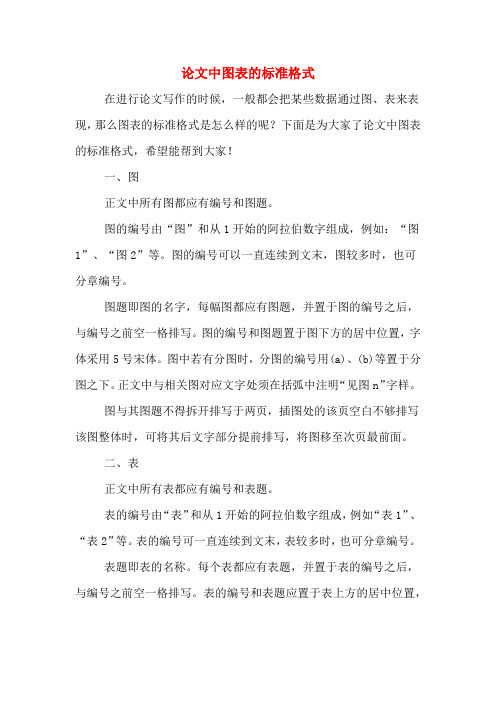
论文中图表的标准格式在进行论文写作的时候,一般都会把某些数据通过图、表来表现,那么图表的标准格式是怎么样的呢?下面是为大家了论文中图表的标准格式,希望能帮到大家!一、图正文中所有图都应有编号和图题。
图的编号由“图”和从1开始的阿拉伯数字组成,例如:“图1”、“图2”等。
图的编号可以一直连续到文末,图较多时,也可分章编号。
图题即图的名字,每幅图都应有图题,并置于图的编号之后,与编号之前空一格排写。
图的编号和图题置于图下方的居中位置,字体采用5号宋体。
图中若有分图时,分图的编号用(a)、(b)等置于分图之下。
正文中与相关图对应文字处须在括弧中注明“见图n”字样。
图与其图题不得拆开排写于两页,插图处的该页空白不够排写该图整体时,可将其后文字部分提前排写,将图移至次页最前面。
二、表正文中所有表都应有编号和表题。
表的编号由“表”和从1开始的阿拉伯数字组成,例如“表1”、“表2”等。
表的编号可一直连续到文末,表较多时,也可分章编号。
表题即表的名称。
每个表都应有表题,并置于表的编号之后,与编号之前空一格排写。
表的编号和表题应置于表上方的居中位置,字体采用5号宋体。
正文中与相关表对应文字处须在括弧中注明“见表n”字样;表题中不允许使用标点符号。
表与其表题不得拆开排写于两页,表格应写在离正文首次出现处的近处,不应过分超前或拖后。
表格允许下页接写,接写时应重复表的编号,后跟表题(可省略)和“(续)”,续表均应重复表头和关于单位的陈述。
例如:表1(续)表中各栏应注明量和相应的单位,全表如用同一单位,将单位符号移至表头右上角。
表内数字或内容须上下对齐。
相邻栏内的数字或内容相同时,不能用“同上”、“同左”或其它类似用词,应一一重新标注;数字空缺的格内加“--”字线(占2个数字),不允许为空。
最后提醒大家,图片是辅助论文观点的重要表现形式,不可投机取巧把抄袭的内容为图片,目前检测系统还不具备识别图片的功能,需要检测重复率的同学可以进入中国知网查重入口网站,重复的地方及时修改。
本刊对稿件图表格式的要求
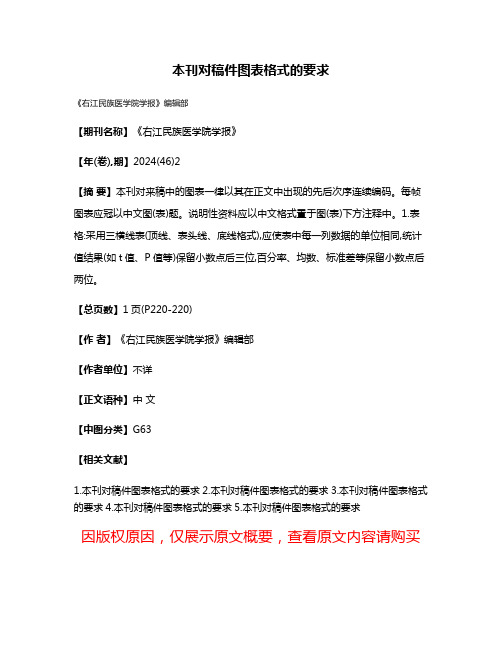
本刊对稿件图表格式的要求
《右江民族医学院学报》编辑部
【期刊名称】《右江民族医学院学报》
【年(卷),期】2024(46)2
【摘要】本刊对来稿中的图表一律以其在正文中出现的先后次序连续编码。
每帧图表应冠以中文图(表)题。
说明性资料应以中文格式置于图(表)下方注释中。
1.表格:采用三横线表(顶线、表头线、底线格式),应使表中每一列数据的单位相同,统计值结果(如t值、P值等)保留小数点后三位,百分率、均数、标准差等保留小数点后两位。
【总页数】1页(P220-220)
【作者】《右江民族医学院学报》编辑部
【作者单位】不详
【正文语种】中文
【中图分类】G63
【相关文献】
1.本刊对稿件图表格式的要求
2.本刊对稿件图表格式的要求
3.本刊对稿件图表格式的要求
4.本刊对稿件图表格式的要求
5.本刊对稿件图表格式的要求
因版权原因,仅展示原文概要,查看原文内容请购买。
wps图表格式

wps图表格式
WPS图表格式是一种在WPS Office(金山文档)中使用的图表样式。
它可以让用户以更美观和易于理解的方式展示数据。
以下是一些常见的WPS图表格式:
1. 柱状图:用于比较不同类别或不同时间段之间的数据。
柱状图可以水平或垂直显示。
2. 折线图:用于显示数据随时间变化的趋势。
它可以清晰地展示数据的增长或下降趋势。
3. 饼图:用于显示数据的相对比例。
饼图的每个部分代表一个类别,并显示它在总体
中的百分比。
4. 散点图:用于展示两种不同变量之间的关系。
散点图可以显示变量之间的相关性或
趋势。
5. 雷达图:用于比较多个变量的值。
雷达图将多个变量的值绘制到一个多边形中,可
以更直观地比较它们之间的差异。
6. 仪表盘:用于显示一个或多个变量的值,并以仪表盘的形式展示。
仪表盘通常用于
显示实际值与目标值之间的差异。
这些只是WPS图表格式的一小部分,用户可以根据需要选择适合自己的图表格式,并通过WPS Office来创建和编辑它们。
- 1、下载文档前请自行甄别文档内容的完整性,平台不提供额外的编辑、内容补充、找答案等附加服务。
- 2、"仅部分预览"的文档,不可在线预览部分如存在完整性等问题,可反馈申请退款(可完整预览的文档不适用该条件!)。
- 3、如文档侵犯您的权益,请联系客服反馈,我们会尽快为您处理(人工客服工作时间:9:00-18:30)。
图例需有说明及单位,单 位用/隔开
图中颜色为5种或以上 须用彩图 表题中英文对应,英文用 简写“Tab.No”如Tab.2
D. 表格格式说明
表格需用三线表
表 2 分析区域内不同高程和坡度网格的赋值速度/(km/h) Tab. 2 The speed evaluation of grids with different elevations and slopes/(km/h)
B.线图
1.变量用斜体表示 2.需在图示中注明趋 势线的数学表达式和 相关系数(r)或决定系 数(R2)
每个小图均需用 横坐标和纵坐标 名称
坐标轴刻度应在往里面的方向
图中不留底色,不用 加网格线,且无需加 外框
C. 土地覆盖图
大小图的比例尺 要分别标注,如 本图中大图图例 为100km,ห้องสมุดไป่ตู้图 图例为500km
图示为非单图时,须用a,b,c,d等区 分,并注明图示意义
图表格式说明
A.中国地图
图示说明并标明单位 如本图中“城市服务业对 外服务流/亿元” 中国地图一定不能缺漏 “南 海诸岛 ” ,且大图中有数据 的,在局部图的放大版中也 要对应标示出来。
钓鱼岛和赤尾屿不可缺少 数值范围用“ ~”表示, 且以波浪线为准上下对 齐 图例用线段的形式表示,中间无需再 添加刻度,单位需用国际单位,如应用 km而不千米或Km 图示为非单图时,须用a,b,c,d等区 分,并注明图示意义
海拔/m 坡度 0~15° 15°~25° >25° >500 0~15° 15°~25° >25° 速度赋值 根据土地利用类型赋值 1 0.5 根据土地利用类型赋值 1 0.5 ≤500
相同的单位至于表头中, 以/隔开
数值部分以~对齐,以便于 比较
